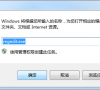制作u盘系统安装盘操作方法
经常使用电脑的朋友都知道,操作系统出现问题是再正常不过的了,这就有可能需要重装系统,重装系统可以通过u盘安装,u盘重装系统首先需要制作u盘系统安装盘,那怎么制作u盘系统安装盘呢?针对这个问题,小编教你制作u盘系统安装盘操作方法
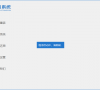
更新日期:2021-09-30
来源:系统部落
有小伙伴说自己的电脑系统崩溃进不去了,不知道该怎么办。这个时候可以通过制作u盘系统安装盘重装系统了。那么如何制作u盘系统安装盘呢?下面小编教下大家u盘启动盘制作方法。
1、打开安装好的咔咔装机一键重装系统工具,准备一个 8GB 以上的空白 U 盘,然后选择u盘模式开始制作启动 U 盘。
2、在制作系统列表中选择您想安装的操作系统。
3、备份好u盘重要资料后,选择确定格式化u盘。
4、当下载完系统之后,将会自动制作U盘启动以及将下载系统和备份的资料导入到U盘里面,在此期间大家耐心等候。
5、等弹出提示U盘已经制作完成了,拔出u盘。(温馨提示 如果出现制作失败,请重新制作失败的U盘)。
6、后面将u盘启动盘插入电脑中,进入u盘启动界面后进入pe,即可进行电脑的修复或者重装系统等操作啦。
以上便是如何制作u盘系统安装盘的方法啦,希望能帮到大家。
制作u盘系统安装盘操作方法
经常使用电脑的朋友都知道,操作系统出现问题是再正常不过的了,这就有可能需要重装系统,重装系统可以通过u盘安装,u盘重装系统首先需要制作u盘系统安装盘,那怎么制作u盘系统安装盘呢?针对这个问题,小编教你制作u盘系统安装盘操作方法
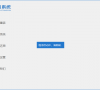
制作u盘系统安装盘图文教程
很多的用户都问小编关于制作u盘系统安装盘图文教程,因为目前来说,制作u盘系统安装盘图文教程是比较受大家的喜欢的,因为制作u盘系统安装盘图文教程高效,安装的操作步骤比较少.

u盘启动盘制作教程
电脑操作系统使用时间长了,出现问题是正常现象 ,这时候可能需要重装系统,稍微懂得电脑的朋友知道,安装系统的方法有很多,比如u盘安装,硬盘安装.u盘启动盘是u盘安装的前提,那u盘启动盘怎么制作呢?小编在文章中介绍u盘启动盘制作教程.
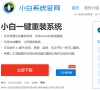
u盘启动盘制作工具下载
我们可以在网络上随便搜索到很多不同类型的启动盘制作工具,但是鱼龙混杂,我们不知道哪个好用,最近很多小伙伴询问小编u盘启动盘制作工具下载以及U盘启动盘制作方法,接下来小编分享一个实用的U盘制作软件教大家如何制作U盘启动盘.

u盘启动盘怎么制作
最近有小伙伴问小编,想要用u盘来重装系统但是不知道u盘启动盘怎么制作.刚好小编刚帮朋友装完系统,趁着今天,就把u盘启动盘制作方法分享给大家吧.

怎样制作u盘启动盘
想必不少小伙伴都尝试过在线重装,本地重装等方法来重装电脑系统,其实吧U盘制作成启动盘来重装系统也非常方便,很多小伙伴一听见这个方法就觉得特别难,不敢尝试,其实u盘启动盘制作方法非常简单,接下来小编教你u盘启动盘制作新手教程.

晨枫u盘启动工具怎么样
晨枫u盘启动工具怎么样?有没有好用的U盘启动工具推荐最近很多小伙伴在询问小编这个问题,其实小编经常使用另外一款非常优秀的U盘制作工具,那就是系统之家一键重装工具,U盘制作非常简单易上手,那么接下来我们一起看看U盘启动盘制作方法.

使用UltraIso进行u盘启动盘制作方法
现在u盘安装系统的方法是比较方便快捷的,因此不少人都想了解怎么制作u盘启动盘进行系统安装.那么制作u盘启动盘的工具很多,其中UltraIso软碟通便是一个,下面小编教下大家使用UltraIso进行u盘启动盘制作方法.